10 maneiras de corrigir o Apple Watch não conectando ou emparelhando com o telefone

Normalmente, um Apple Watch deve se conectar ou emparelhar com um iPhone sem nenhum problema. Mas se o seu Apple Watch não estiver se conectando ou emparelhando com um novo iPhone, ele não conseguir se conectar ao seu iPhone existente ou você receber uma mensagem de erro no seu iPhone explicando que não consegue se conectar ao Apple Watch, este tutorial pode ajudar . Vamos examinar as diferentes maneiras de corrigir o Apple Watch não conectando ou emparelhando com o iPhone.
1. Reinicie o iPhone e o Apple Watch
Você deve iniciar o processo de solução de problemas para corrigir o Apple Watch não conectando ou emparelhando com o telefone simplesmente reiniciando o Apple Watch e o iPhone emparelhado.
Para reiniciar o Apple Watch, siga estas etapas:
- Mantenha pressionado o botão lateral do Apple Watch (não o Digital Crown) até ver o menu Power. Toque no ícone de energia.
- Deslize o controle deslizante Desligar para a direita para desligar o relógio.
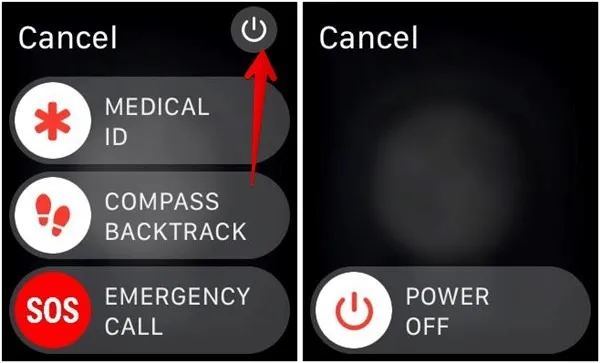
- Aguarde de 10 a 15 segundos e ligue o Apple Watch novamente usando o botão lateral.
Para reiniciar o iPhone, vá para “Ajustes → Geral → Desligar” para desligar o iPhone. Aguarde alguns segundos e ligue o iPhone novamente.
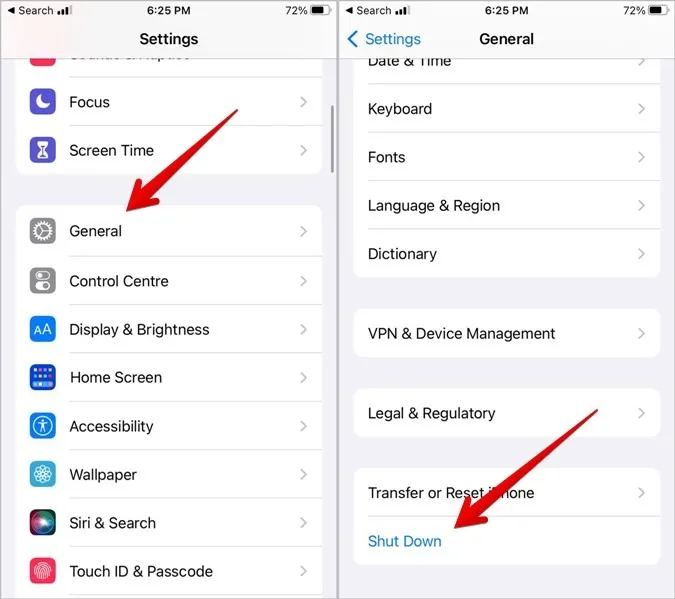
2. Mantenha o Apple Watch e o iPhone próximos um do outro
Se você estiver emparelhando um novo Apple Watch ou se o Apple Watch continuar sendo desconectado do iPhone emparelhado, mantenha os dois próximos. Quanto mais longe estiverem um do outro, maior a chance de falha na conexão ou emparelhamento.
3. Carregar dispositivos
Tanto o iPhone quanto o Apple Watch devem ser carregados em pelo menos 50% durante o emparelhamento. Se algum dos dispositivos estiver com bateria fraca, você terá problemas ao conectar o Apple Watch ao seu iPhone.
4. Ligue o Bluetooth
O Bluetooth deve estar ativado no Apple Watch e no iPhone, caso contrário, o relógio será desconectado do telefone. Para garantir que esteja ativado em ambos os dispositivos, siga estas etapas:
- Vá para “Configurações → Bluetooth” no seu Apple Watch.
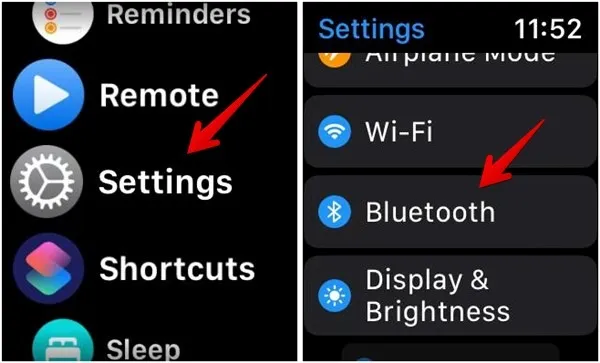
- Ative a alternância ao lado de “Bluetooth”.
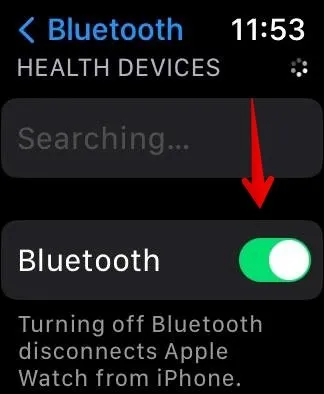
- Da mesma forma, no seu iPhone, vá para “Configurações → Bluetooth”. Ative o Bluetooth através do botão.
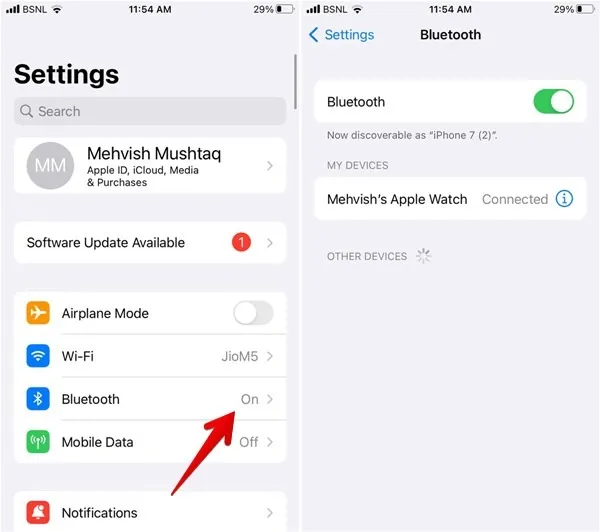
5. Desligue o modo avião
Você também deve garantir que o Modo Avião esteja desativado no Apple Watch e no iPhone conectado. Se o Modo Avião estiver ativado em qualquer um dos dispositivos, você enfrentará problemas ao conectar o Apple Watch ao iPhone.
- Em seu relógio, abra “Configurações → Modo Avião”. Desative a alternância ao lado de “Modo Avião”.
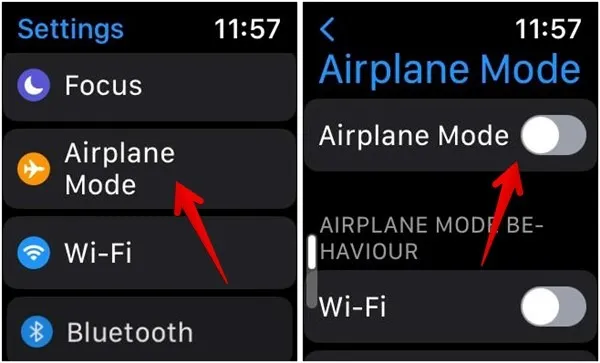
- Da mesma forma, vá para “Configurações” e desative a opção ao lado de “Modo Avião” no seu iPhone.
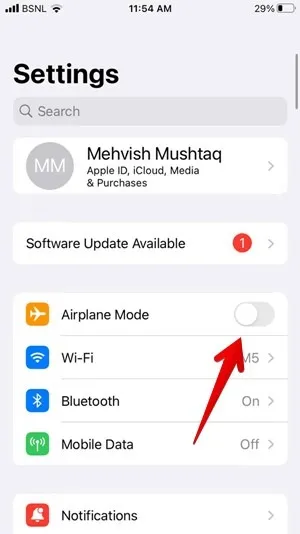
6. Atualize o aplicativo Apple Watch
Uma versão desatualizada do aplicativo Apple Watch no seu iPhone também pode causar problemas de conexão entre os dois dispositivos, devido a bugs na versão mais antiga. Portanto, você deve atualizar o aplicativo Apple Watch para a versão mais recente.
- Abra a App Store no seu iPhone e procure por “Watch”.
- Toque no botão “Atualizar” ao lado do aplicativo Apple Watch.
7. Atualize o iPhone e o Apple Watch
Da mesma forma, você deve verificar e atualizar o software do iPhone e do Apple Watch para as versões mais recentes. Se um dos dois tiver uma versão mais antiga, pode entrar em conflito com a nova versão, resultando em problemas de conexão.
Para atualizar o iOS no seu iPhone, vá para “Configurações → Geral → Atualização de Software”.
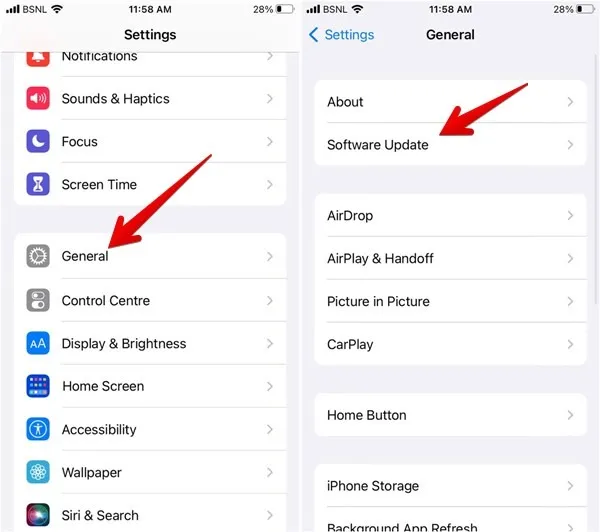
Para atualizar o watchOS, abra o aplicativo Apple Watch no seu iPhone. Vá para “Geral → Atualização de software”. Instale a atualização, se disponível.
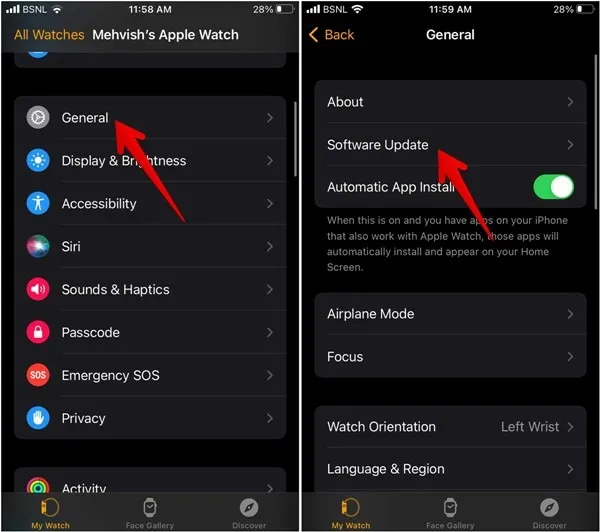
8. Desemparelhar seus dispositivos
Se o Apple Watch ainda não estiver se conectando ao seu iPhone, você deve desemparelhar e emparelhar novamente.
Para desemparelhar o Apple Watch do iPhone, siga estas etapas:
- Abra o aplicativo Apple Watch no seu iPhone.
- Toque em “Todos os relógios” na parte superior e, em seguida, toque no ícone de informação (i) ao lado do relógio.
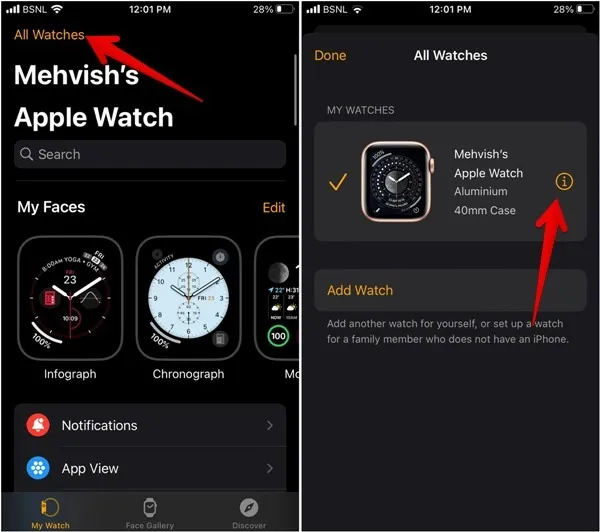
- Na tela seguinte, toque em “Desemparelhar Apple Watch”.
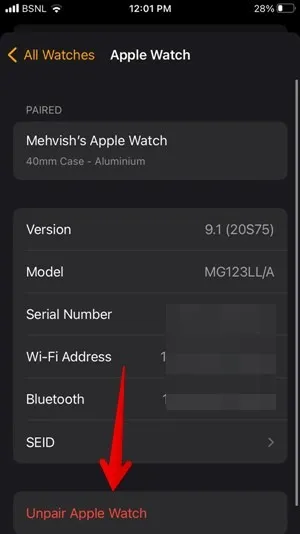
- Aguarde o Apple Watch desemparelhar.
- Emparelhe o relógio novamente com o seu iPhone segurando o relógio próximo ao seu iPhone. Quando vir o pop-up “Usar seu iPhone para configurar este Apple Watch” no iPhone, toque em “Continuar” e siga as instruções na tela.
9. Emparelhe seu Apple Watch com um novo iPhone
Se você comprou um novo iPhone e seu Apple Watch não está emparelhando com o novo telefone, primeiro você deve desemparelhar o relógio do iPhone antigo.
Se você tiver acesso ao iPhone antigo, use as etapas mencionadas anteriormente para desemparelhar do relógio e, em seguida, emparelhe-o com o novo iPhone.
No entanto, se você não tiver o iPhone antigo, deverá primeiro apagar o Apple Watch. Vá para “Configurações” no seu relógio e, em seguida, “Geral -> Redefinir -> Apagar todo o conteúdo e configurações”.
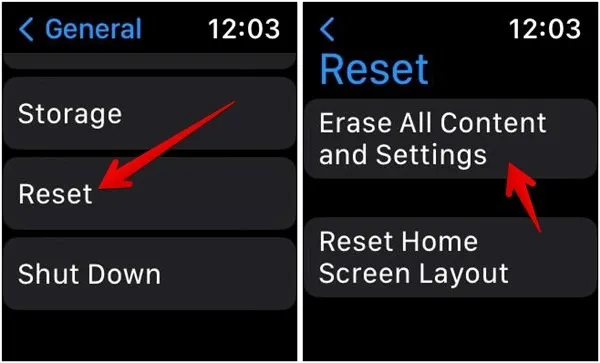
Seu Apple Watch será desemparelhado do iPhone antigo. Aproxime o relógio do novo iPhone para emparelhá-lo.
10. Redefina as configurações de rede no iPhone
O Apple Watch não conectando ou emparelhando com o seu iPhone pode ser resolvido redefinindo as configurações de rede do seu iPhone. Isso restaurará todas as configurações de rede, como Wi-Fi, Bluetooth, etc., para seus valores padrão, corrigindo qualquer problema que afete a conexão entre o Apple Watch e o iPhone.
Para redefinir as configurações de rede no seu iPhone, vá para “Configurações → Geral → Transferir ou redefinir o iPhone → Redefinir → Redefinir configurações de rede”.
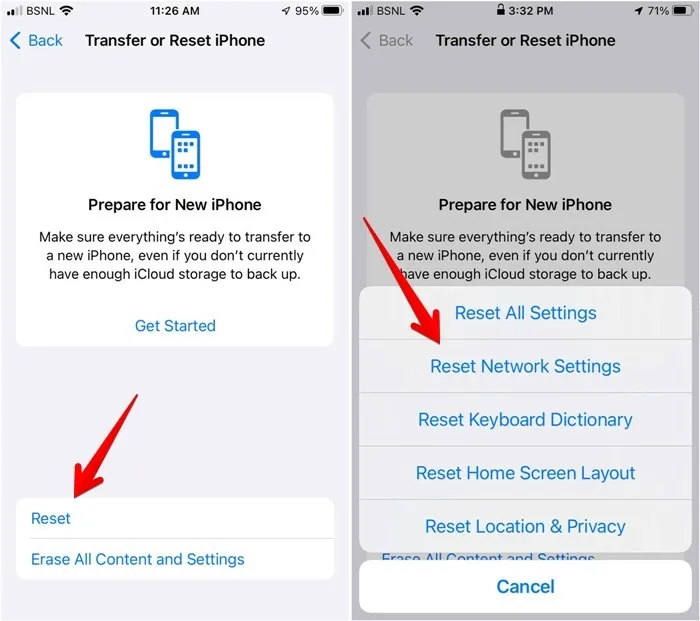
perguntas frequentes
Redefinir o Apple Watch redefine o iPhone?
A redefinição do Apple Watch não redefinirá o iPhone de fábrica nem excluirá nada do telefone.
Com quantos telefones você pode emparelhar um Apple Watch?
Você pode emparelhar um Apple Watch com apenas um iPhone. No entanto, você pode emparelhar vários relógios com o mesmo iPhone.
Todas as imagens e screenshots por Mehvish Mushtaq.



Deixe um comentário